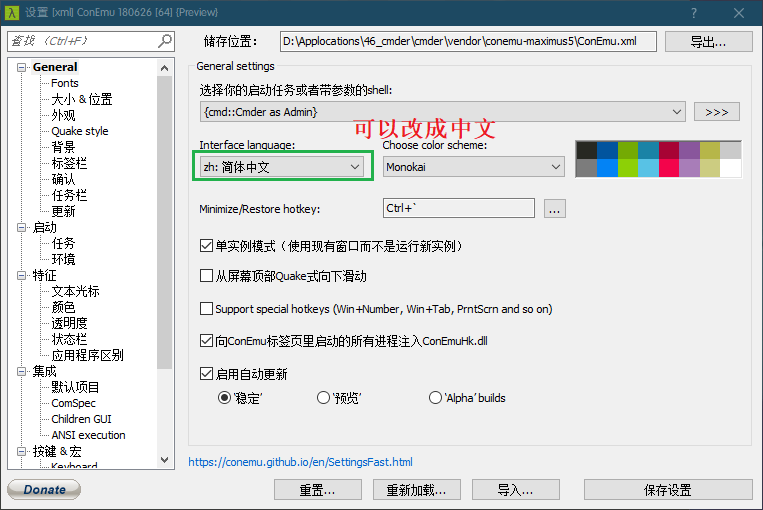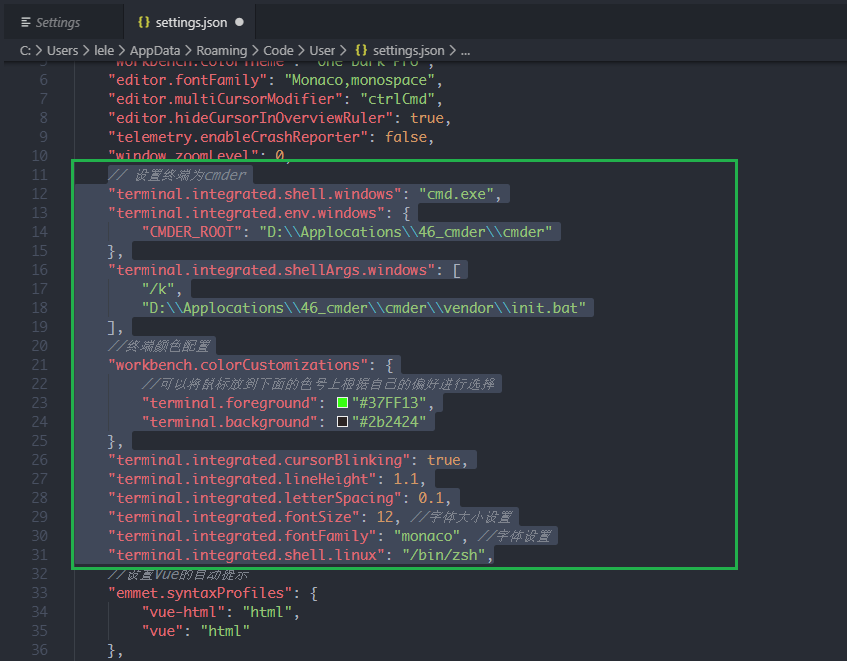Windows终端利器Cmder
在IT这一行,大部分情况下都是推荐大家使用
Linux或者类Unix操作系统去编程,Linux作为一代优秀的操作系统,已经人尽皆知,在IT行业已经成为核心。有条件的大佬都选择了使用mac编程,最优秀的莫过于终端体验了,与Linux完全一致的命令行,带来了许许多多的方便,但是使用Windows的用户呢?相信大家都使用过cmd终端,它到底好不好呢。相信大家心中已经有了评判。
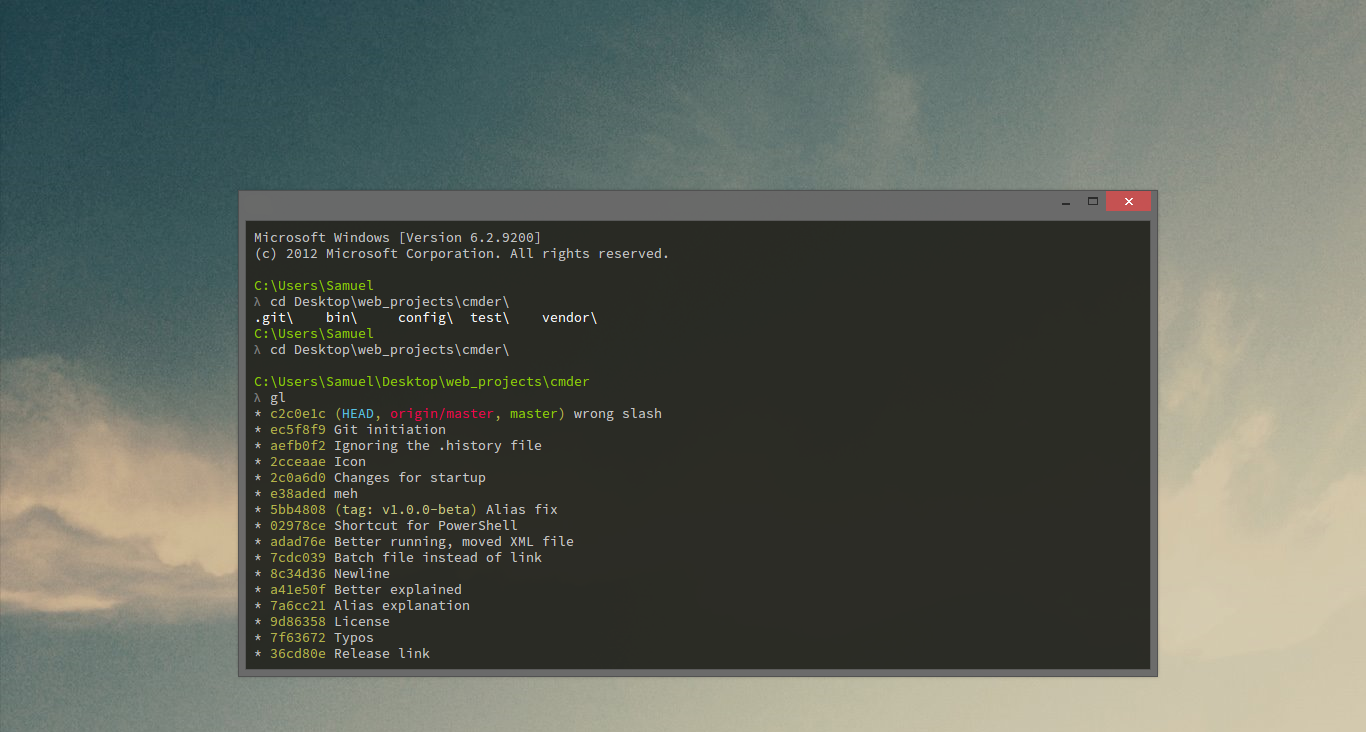
一、为什么要换成cmder
现在我就要推荐一款Windows下的终端--->cmder
先来上两张图给大家看看
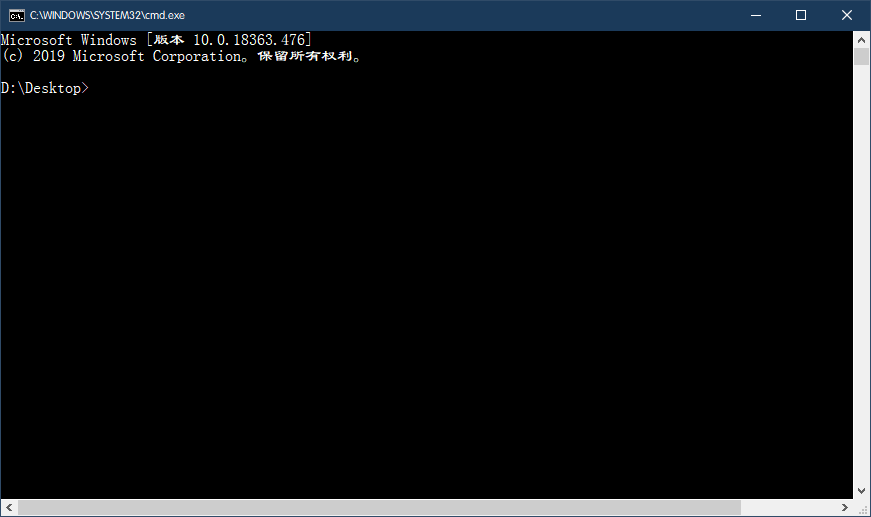
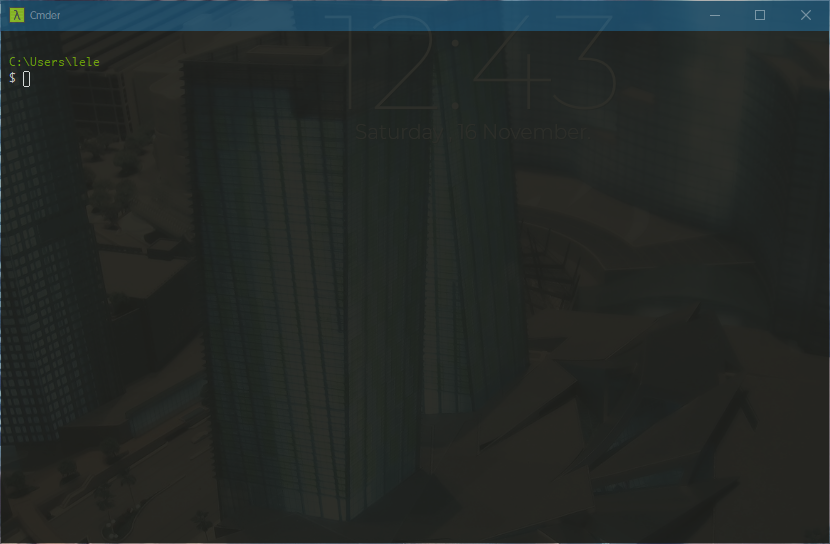
都不用我说,一眼就能分辨出他俩的区别了,其实他俩最大的区别是cmder完全支持Linux命令行,包括vi,而且可以多开,快捷键复制粘贴,分屏等,功能非常强大
cmder的官网

二、下载和安装
1.下载
Full版本下载链接,点击可直接下载
https://cmder.net/ 官网自己下载也可以
- 在官网下载的时候有两个版本
- Mini版本,只有简单的命令行
- Full版本,包含git功能(分布式版本控制系统的git)
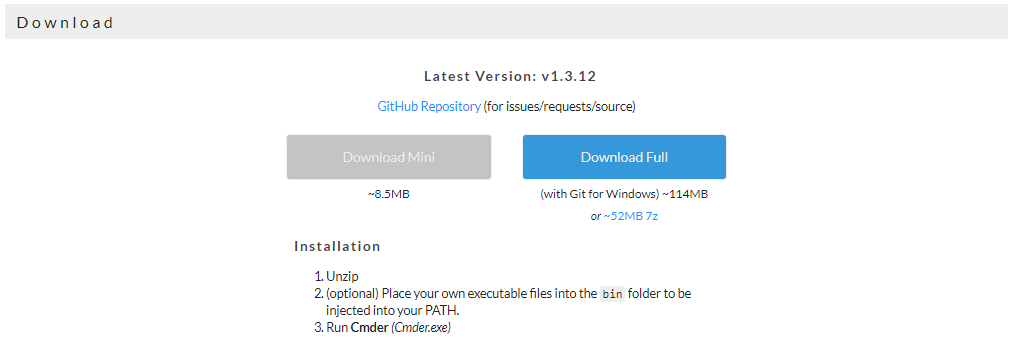
我推荐大家安装Full版本,这样就可以不用单独安装git了
Full版本下载链接,点击可直接下载
2.安装
安装非常简单,下载完成后,直接解压到你存放软件的目录就好了
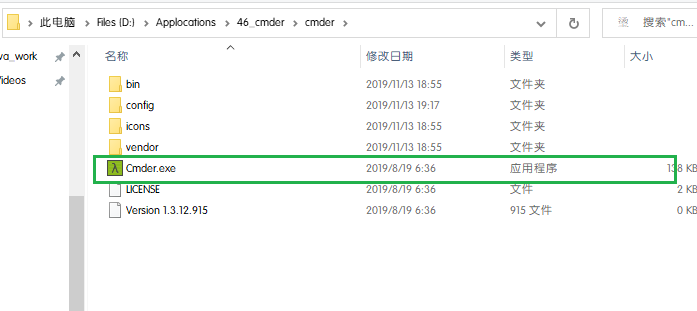
然后双击一下cmder.exe就可以先简单体验一下了
三、个性化设置
这款软件可以完全替代Windows系统自带的cmd终端,当然需要一点人性化的设置
1.配置环境变量
我就只上图了,环境变量配置太过简单了,百度上太多了,都是通用套路,配置完环境变量,就可以直接在Windows+r键里运行cmder打开终端了

上图中我把git也配置进去了,这样就不会说git不是内部或者外部命令了
2.配置右键菜单启动
右键管理员身份运行cmder.exe,然后把下面的命令复制到cmder中执行一次
// 设置任意地方鼠标右键启动Cmder
Cmder.exe /REGISTER ALL

3.进入设置的方法
右下角的三,然后选择Settings或者直接使用快捷键Windows+Alt+p打开设置
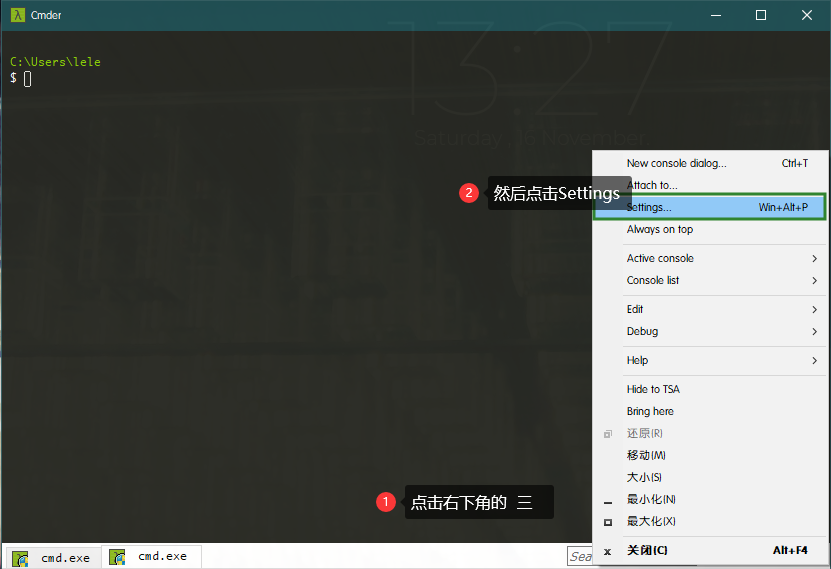
如果不习惯英文,可以将设置改成中文
下次再次打开设置,又会中文,只有这个设置生效一次,其他的都可以永久生效
4.设置字体风格等
设置字体的风格,大小等,图中红色位置不要勾选,否则会出现cmder终端字体重叠错位的问题
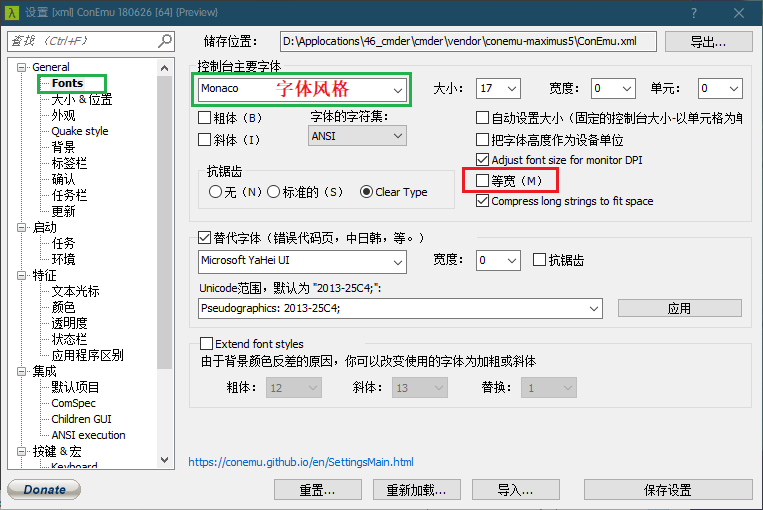
终端界面的字体大小在设置里可以修改,也可以在终端界面滑动鼠标滚轮,或者触控板双击缩放调整字体大小
5.窗口位置大小记忆
勾选这两个设置,只需要设置一次,下次会自动记住上次终端在桌面出现的位置和窗口大小
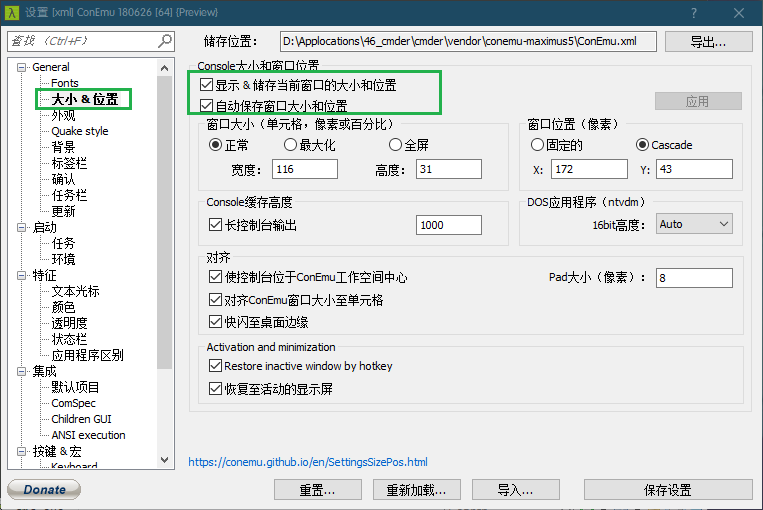
6.设置vi模式下ESC键最小化窗口的问题
- 将图中红色改成除了
总是的其他选项,否则使用vi时会出现无法切换模式的问题 - 勾选绿色的选项可以解决打开多个终端,任务栏显示多个窗口的问题
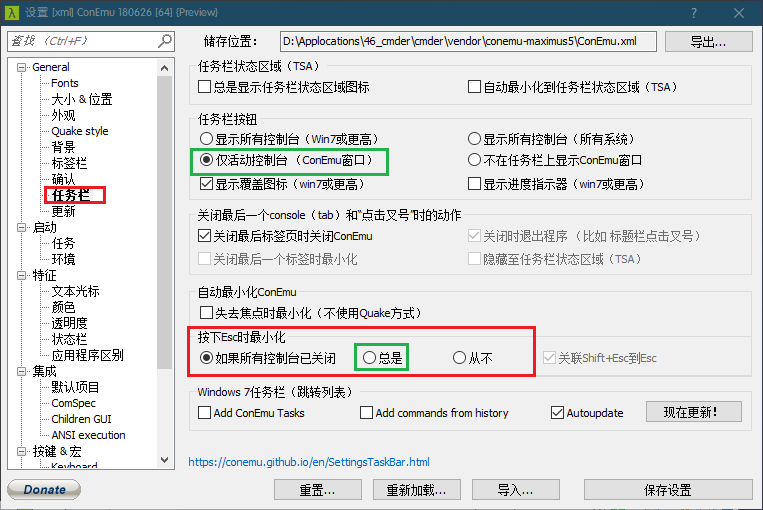
7.解决中文乱码的问题
在使用ls命令时,中文乱码的解决方案,将下面的代码复制到图中位置
set LANG=zh_CN.UTF-8
set LC_ALL=zh_CN.utf8

8.强制作为默认终端
- 图中绿色设置可以强制将
cmder注册成Windows的默认终端
设置此选项后,系统启动后就会生效,且,即使你打开的是cmd,也会被放到cmder的窗口中执行
- 红色选项可以解决每次关闭控制台时,弹出确认关闭的弹窗
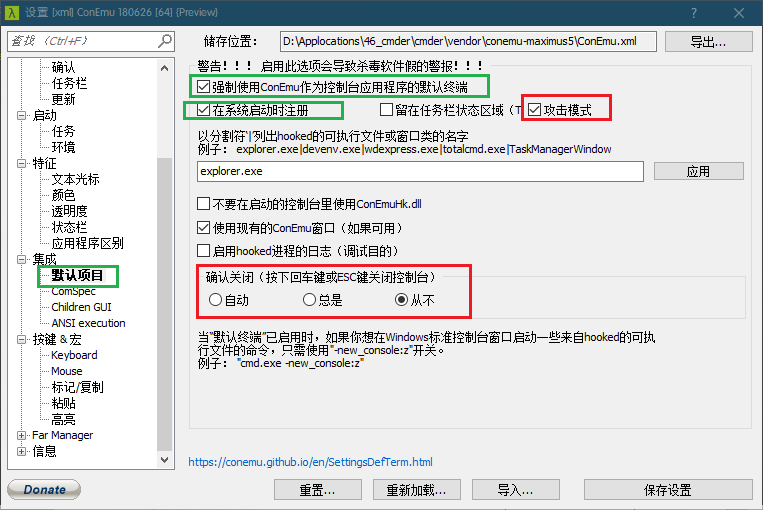
9.解决粘贴多行文本时的弹窗
例如在终端中执行多行SQL语句,总会弹出提示,勾选选项可以解决

10.将命令提示改成$
默认的命令提示符是λ,大家都知道Linux是$,这里提供一下修改的方法,并不是必须的
1)首先在cmder的安装目录下,找到vendor/目录,然后找到clink.lua文件
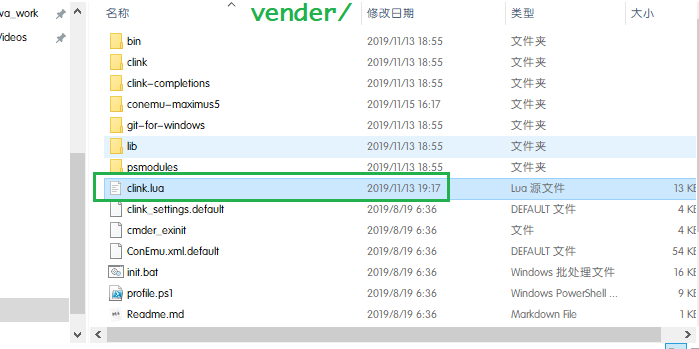
2)右键使用sublime打开
- 没有sublime或者notepad++打开也可以,还没有的话,记事本也可以的
3)打开后可以Ctrl+F查找下面的字段
local lambda =
4)将local lambda =""的值替换成$
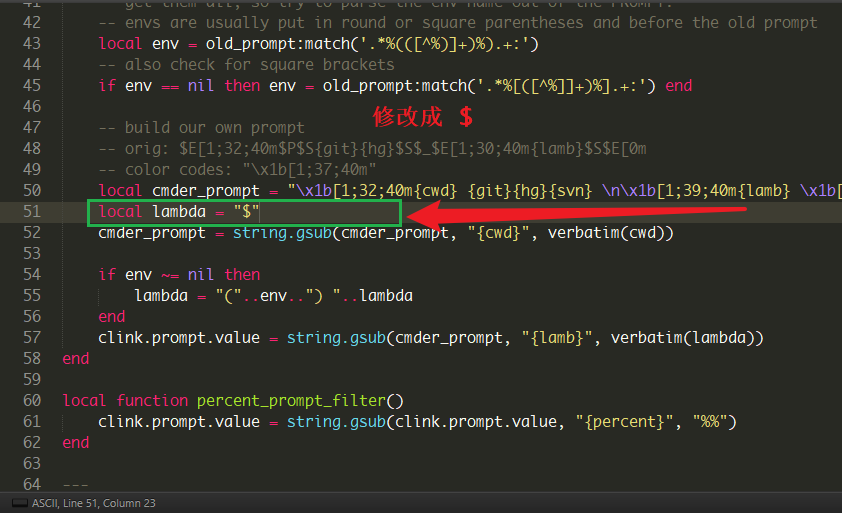
5)保存关闭,重启终端
11.将Idea的Terminal终端换成cmder
1)在idea中打开其他设置界面,如图所示
在idea中settings是对当前项目生效,Other Settings是对所有项目生效

2)如图中修改shell Path的路径,替换成下面的内容
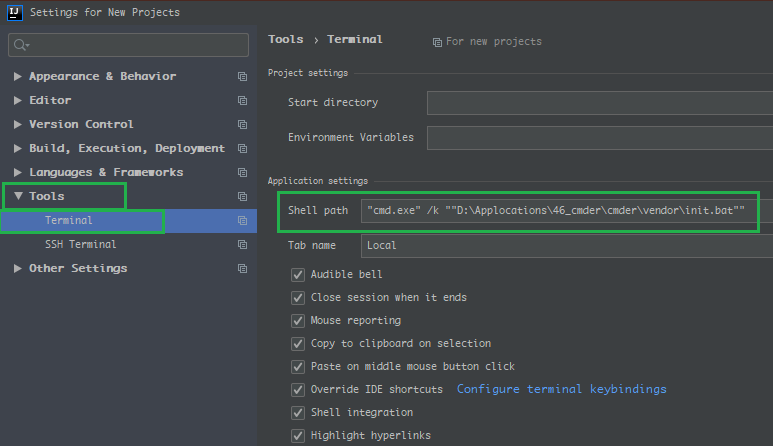
注意将cmder安装目录换成你的安装目录
//这种方式比较可靠,避免了环境变量失效的问题
"cmd.exe" /k ""你的cmder安装目录\vendor\init.bat""
//或者,这个需要有环境变量
"cmd.exe" /k ""%环境变量配置的cmder home目录名称%\vendor\init.bat""
3)再次打开Terminal终端就可以使用Linux命令了
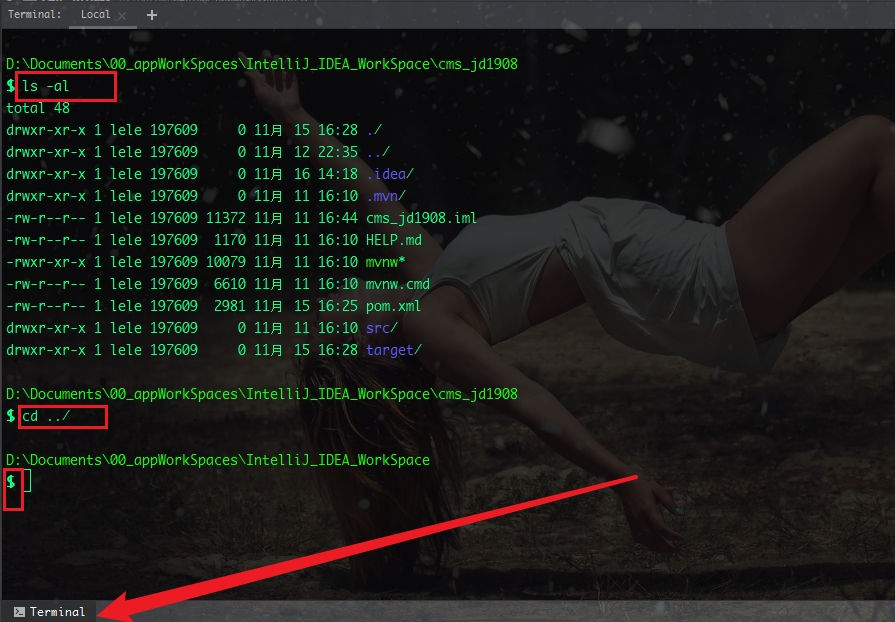
12.将vscode的Terminal终端设置成cmder
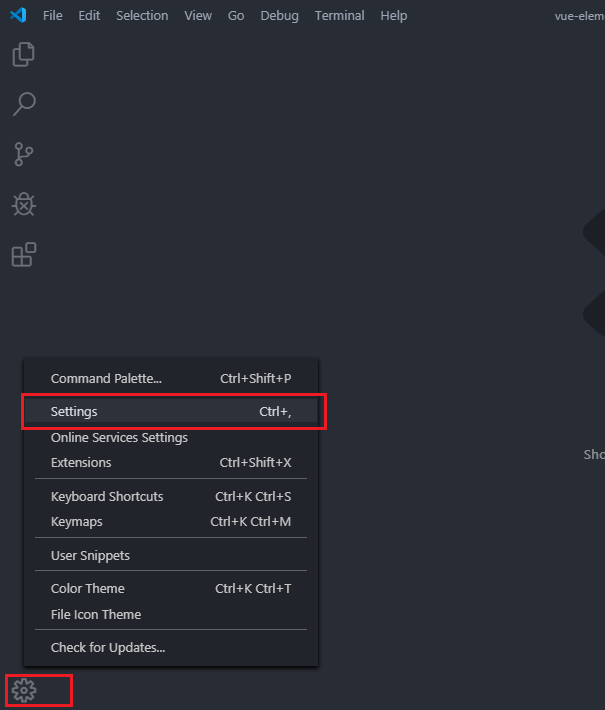
1)打开设置
2)搜索code save,点击打开设置json文件
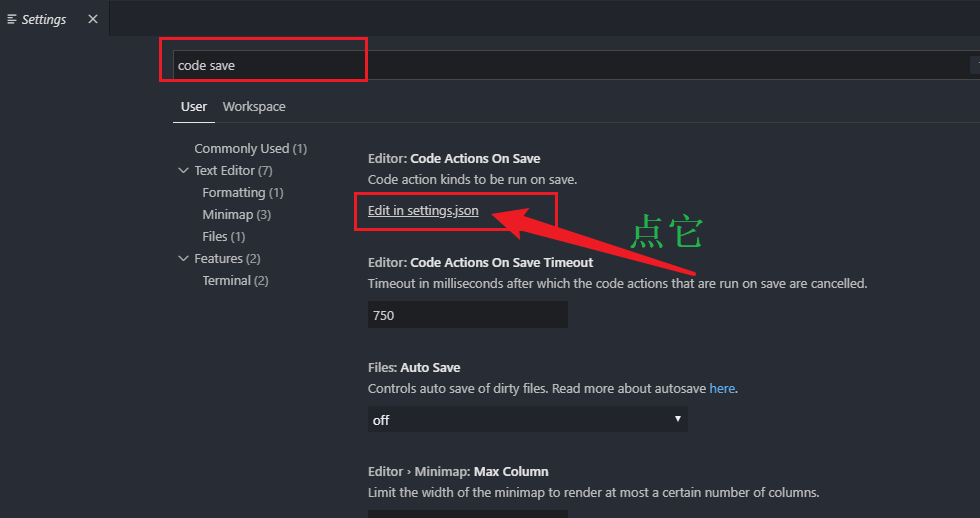
3)将下面的代码粘贴到文件中,修改为自己需要的内容
注意修改cmder的安装目录为自己的安装目录
// 设置终端为cmder
"terminal.integrated.shell.windows": "cmd.exe",
"terminal.integrated.env.windows": {
//设置cmder的根目录
"CMDER_ROOT": "cmder的根目录"
},
"terminal.integrated.shellArgs.windows": [
"/k",
//设置启动初始化目录
"cmder的根目录\\vendor\\init.bat"
],
//下面的设置可以不需要
//终端颜色配置
"workbench.colorCustomizations": {
//可以将鼠标放到下面的色号上根据自己的偏好进行选择
"terminal.foreground": "#37FF13",
"terminal.background": "#2b2424"
},
"terminal.integrated.cursorBlinking": true,
//设置terminal中的行高
"terminal.integrated.lineHeight": 1.1,
"terminal.integrated.letterSpacing": 0.1,
"terminal.integrated.fontSize": 12, //字体大小设置
"terminal.integrated.fontFamily": "monaco", //字体设置
"terminal.integrated.shell.linux": "/bin/zsh"
4)Ctrl+J打开终端,就可以使用了

Windows终端利器Cmder的更多相关文章
- windows下命令行利器---Cmder(安装,中文乱码,配置右键菜单)
很多人都是在win下开发的,这样就会出现,经常需要命令行操作,而win cmd命令和linux命令有很大差异,导致大家很难受,今天给大家介绍一个win下命令行的利器-Cmder 一.先看一下它的容颜 ...
- 超爽的Windows终端Cmder
我们常常看到科研.军事.编程上用的计算机系统是"黑洞洞"的,没有桌面.相对我们现在使用的Windows系统,既方便又美观,那么他们怎么不用Windows一样的图形化界面呢? 告诉你 ...
- Windows终端命令行工具Cmder
在IT这一行,大部分情况下都是推荐大家使用Linux或者类Unix操作系统去编程,Linux作为一代优秀的操作系统,已经人尽皆知,在IT行业已经成为核心.有条件的大佬都选择了使用mac编程,最优秀的莫 ...
- Mac OS 终端利器 iTerm2
之前一直使用 Mac OS 自带的终端,用起来虽然有些不太方便,但总体来说还是可以接受的,是有想换个终端的想法,然后今天偶然看到一个终端利器 iTerm2,发现真的很强大,也非常的好用,按照网上配置了 ...
- Windows终端工具_MobaXterm
前言 有人喜欢小而美的工具,有人喜欢大集成工具.这里推荐一款增强型的Windows终端工具MobaXterm,它提供所有重要的远程网络工具(SSH,X11,RDP,VNC,FTP,MOSH ..... ...
- Mac OS 终端利器 iTerm2(怕以后找不到,自存自用)
之前一直使用 Mac OS 自带的终端,用起来虽然有些不太方便,但总体来说还是可以接受的,是有想换个终端的想法,然后今天偶然看到一个终端利器 iTerm2,发现真的很强大,也非常的好用,按照网上配置了 ...
- 微软推出全新的Windows终端应用程序
微软正推出一款名为Windows Terminal的新命令行应用程序.它被设计为访问PowerShell,cmd.exe和Windows子系统Linux(WSL)等环境的中心位置.微软正在为想要调整终 ...
- Mac OS 终端利器 iTerm2配置大全
之前一直使用 Mac OS 自带的终端,用起来虽然有些不太方便,但总体来说还是可以接受的,是有想换个终端的想法,然后今天偶然看到一个终端利器 iTerm2,发现真的很强大,也非常的好用,按照网上配置了 ...
- 003.当在windows终端输入ipconfig时,显示不是内部或外部命令,也不是可运行的程序或批处理文件
当在windows终端输入ipconfig时,显示不是内部或外部命令,也不是可运行的程序或批处理文件,这是环境变量的问题: 右键我的电脑→→→属性→→→高级系统设置→→→(高级)环境变量 在弹出的窗口 ...
随机推荐
- Python爬虫工程师必学——App数据抓取实战 ✌✌
Python爬虫工程师必学——App数据抓取实战 (一个人学习或许会很枯燥,但是寻找更多志同道合的朋友一起,学习将会变得更加有意义✌✌) 爬虫分为几大方向,WEB网页数据抓取.APP数据抓取.软件系统 ...
- redis安装及启动
Redis 的安装及启动停止 下载 https://redis.io/download 软件copy至虚拟机中,常用的路径为/root/software 开始安装 安装gcc 目的是为了编译软件 yu ...
- Ubuntu系统下制作U盘启动盘
在终端输入 sudo fdisk -l 查看U盘的路径,如/dev/sdb或/dev/sdc. 然后下载ISO文件,如文件路径为/home/raina/xxx.iso 在终端输入 sudo dd if ...
- Ajax:后台jquery实现ajax无刷新删除数据及demo
aaarticlea/png;base64,iVBORw0KGgoAAAANSUhEUgAAA8gAAAFSCAIAAAChUmFZAAAgAElEQVR4nO29z4scWZbn2/+Hb30zi8
- java控制执行流程
控制执行流程 欢迎转载,转载烦请注明出处,谢谢. https://www.cnblogs.com/sx-wuyj/p/11177257.html java当中涉及到的关键字包括if-else.whil ...
- Python编程系列---获取请求报文行中的URL的几种方法总结
在浏览器访问web服务器的时候,服务器收到的是一个请求报文,大概GET请求的格式大概如下: 先随便拿到一个请求报文,蓝色即为我们要获取的 GET /index.html HTTP/1.1 Hos ...
- cookie session token 详解
cookie 是保存在本地终端的数据.cookie由服务器生成,发送给浏览器,浏览器把cookie以kv形式保存到某个目录下的文本文件内,下一次请求同一网站时会把该cookie发送给服务器. 可以在浏 ...
- 11.Linux用户特殊权限
1.特殊权限概述 前面我们已经学习过 r(读).w(写). x(执行)这三种普通权限,但是我们在査询系统文件权限时会发现出现了一些其他权限字母,比如: 2.特殊权限SUID set uid 简称sui ...
- Redis备忘(一)
hash: 渐进式rehash:同时查询新旧两个hash,然后在后续定时任务以及hash的子指令中,循序渐进将旧的迁移到新的hash表 Redis应用: 1.分布式锁: 实现1:setnx+expir ...
- Fiddler抓包工具的基本操作
Fiddler ——位于客户端和服务器端的HTTP代理 代理:客户端所有请求都先经过fiddler,然后转发到相应服务器 服务器端所有相应都先经过fiddler,然后发送到客户端 1. 常用的HTTP ...